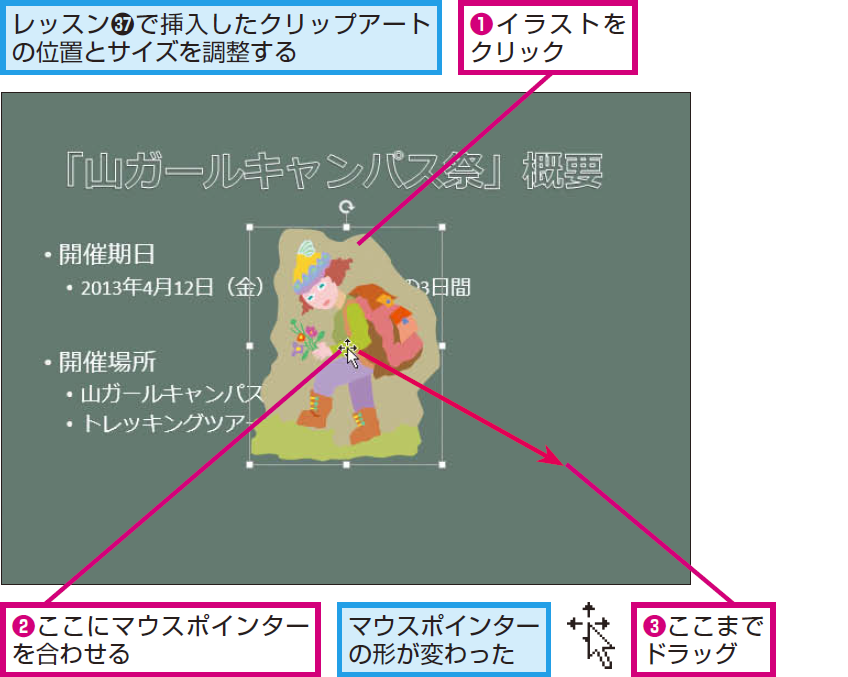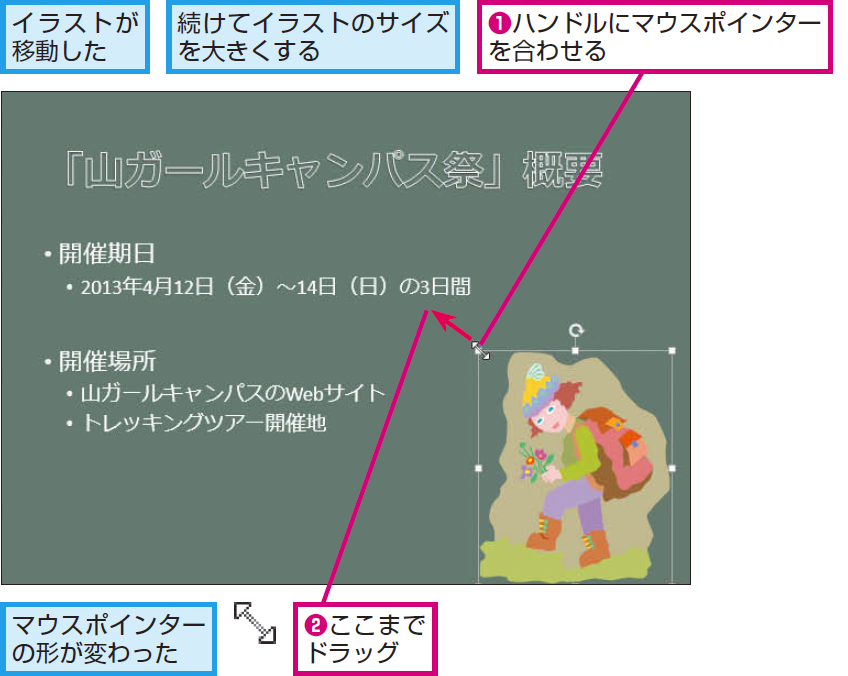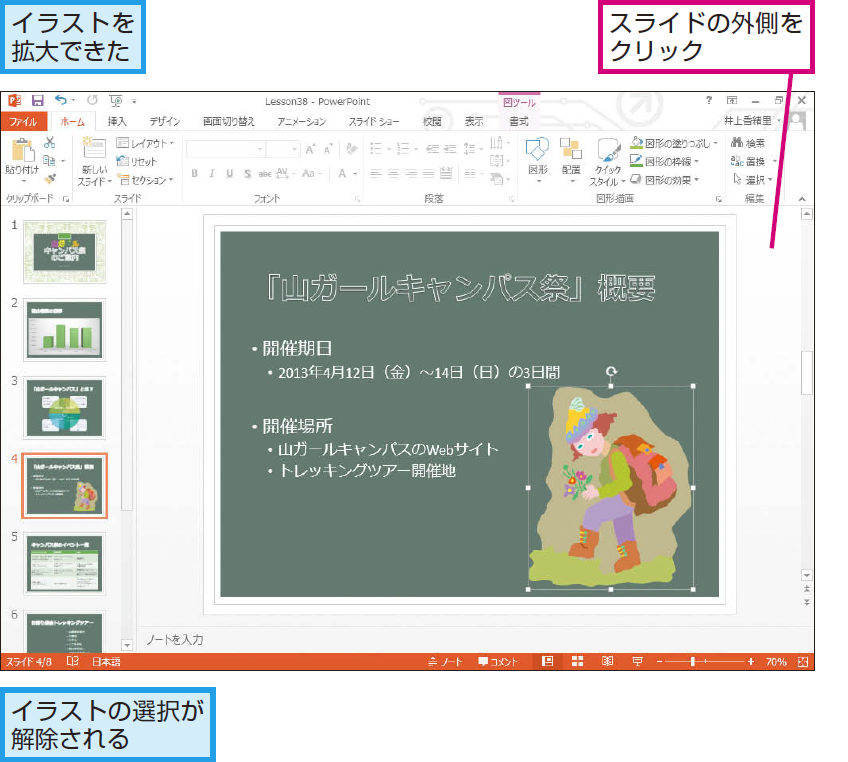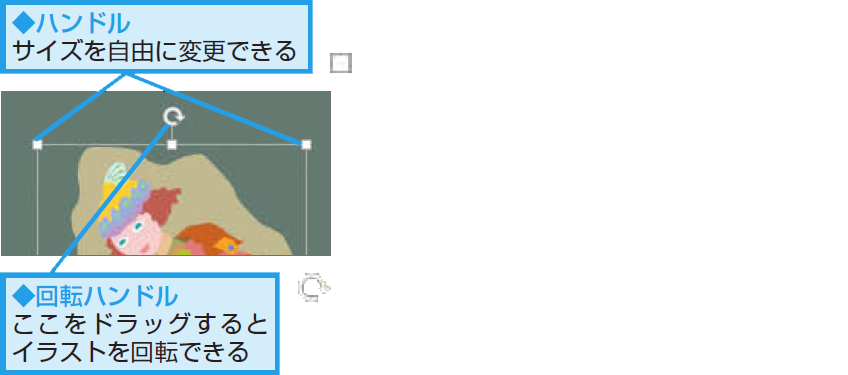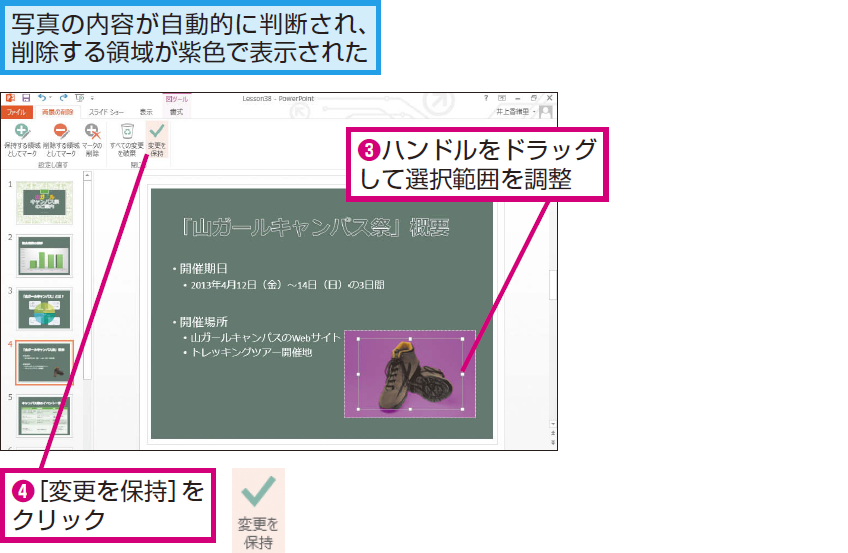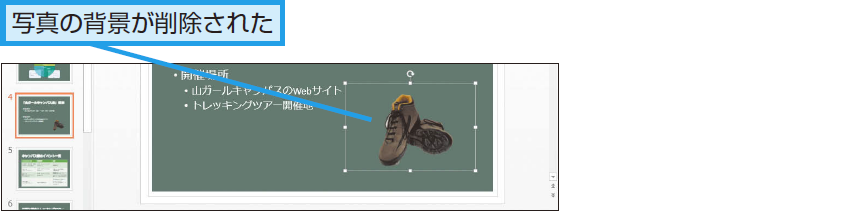イラストの移動と大きさの変更
イラストの位置やサイズを変更するには
1イラストの位置を変更する
2イラストのサイズを大きくする
3イラストの選択を解除する
HINT縦横比を保持したままサイズを変更するには
テクニックイラストや写真の背景を削除できる
Pointアクセントになるイラストは右下が定位置
スライドのアクセントとして使うイラストは右下に配置するのがルールです。なぜなら、人間の視線は左上から右下に向かってZ字を描くように移動するため、右下以外の場所に配置すると、視線の流れを中断してしまい、スライドの内容を理解するのを妨げてしまうからです。また、右下にイラストがあると、視線の動きの最後でイラストが目に入り、スライドのイメージが膨らむ効果もあります。さらに、次のスライドに切り替わるまでに一息付く「間」を演出することもできます。
さまざまな使い方をていねいに解説。ほかの記事もチェックしよう!>>>【まとめ】PowerPoint 2013 使い方解説記事一覧